Label Tutorial
标签(Label)一般情况下,就是用来显示一段文字或是图片的控件。在SWT中Label的实现类是org.eclipse.swt.widgets.Label,但是这个Label类,不但可以构造普通的标签,也可以构造分割线(Separator),关键取决于你所用的Style。
1. 显示文本或图片的Label.
Label textLabel= new Label(shell, SWT.NONE);
textLabel.setText("Hello, I am a Label.");
Label imageLabel = new Label(shell, SWT.BORDER);
imageLabel.setImage(display.getSystemImage(SWT.ICON_QUESTION));
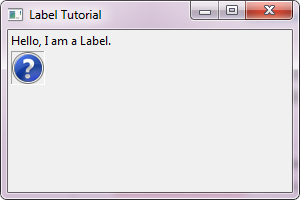
Tips:
1. 一个Label,不能同时显示文本和图片,只能二选一。
2. SWT.BORDER, 是指给Label定义了一个边框(Border)。
2. 分割线(Separator)
new Label(shell, SWT.SEPARATOR | SWT.HORIZONTAL);
new Label(shell, SWT.SEPARATOR | SWT.VERTICAL);
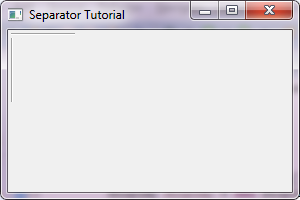
很简单吧?没错,两点:
1. SWT.SEPARATOR;
2. SWT.HORIZONTAL或SWT.VERTICAL,顾名思义,分割线的方向。
3. 文本或图片的对齐(Alignment)
Label提供了三种对齐的方式:左对齐(SWT.LEFT),居中对齐(SWT.CENTER)和右对齐(SWT.RIGHT),默认为左对齐。
设置方法有两种: 1. 在创建的时候,加到style中,比如:
Label label = new Label(shell, SWT.CENTER);
通过调用setAlignment()方法。
Label label = new Label(shell, SWT.NONE); label.setAlignment(SWT.CENTER);
来个完整的例子:
Display display = new Display();
Shell shell = new Shell(display);
shell.setText("Alignment Tutorial");
shell.setSize(300, 200);
shell.setLayout(new GridLayout(3, true));
Label leftLabel = new Label(shell, SWT.LEFT|SWT.BORDER);
leftLabel.setText("Left");
leftLabel.setLayoutData(new GridData(GridData.FILL_HORIZONTAL | GridData.GRAB_HORIZONTAL));
Label centerLabel = new Label(shell, SWT.CENTER | SWT.BORDER);
centerLabel.setText("Center");
centerLabel.setLayoutData(new GridData(GridData.FILL_HORIZONTAL | GridData.GRAB_HORIZONTAL));
Label rightLabel = new Label(shell, SWT.BORDER);
rightLabel.setText("Right");
rightLabel.setAlignment(SWT.RIGHT);
rightLabel.setLayoutData(new GridData(GridData.FILL_HORIZONTAL | GridData.GRAB_HORIZONTAL));
Label imageLeftLabel = new Label(shell, SWT.BORDER);
imageLeftLabel.setImage(display.getSystemImage(SWT.ICON_QUESTION));
imageLeftLabel.setLayoutData(new GridData(GridData.FILL_HORIZONTAL | GridData.GRAB_HORIZONTAL));
Label imageCenterLabel = new Label(shell, SWT.BORDER | SWT.CENTER);
imageCenterLabel.setImage(display.getSystemImage(SWT.ICON_QUESTION));
imageCenterLabel.setLayoutData(new GridData(GridData.FILL_HORIZONTAL | GridData.GRAB_HORIZONTAL));
Label imageRightLabel = new Label(shell, SWT.BORDER | SWT.RIGHT);
imageRightLabel.setImage(display.getSystemImage(SWT.ICON_QUESTION));
imageRightLabel.setLayoutData(new GridData(GridData.FILL_HORIZONTAL | GridData.GRAB_HORIZONTAL));
shell.open();
while (!shell.isDisposed()) {
if (!display.readAndDispatch()) {
display.sleep();
}
}
display.dispose();
上图:
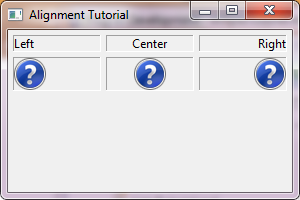
4. 文本自动换行(Wrap)
遇到比较长分文本,而标签的宽度又不够时怎么办?别着急,可以试试自动换行(SWT.WRAP)。
请看下面的例子:
Display display = new Display();
Shell shell = new Shell(display);
shell.setText("Label Wrap Tutorial");
shell.setSize(300, 200);
shell.setLayout(new GridLayout(2, true));
Label noWrapLabel = new Label(shell, SWT.BORDER);
noWrapLabel.setText("This is a long Text on label, but no WRAP style set.");
noWrapLabel.setLayoutData(new GridData(GridData.FILL_HORIZONTAL
| GridData.GRAB_HORIZONTAL));
Label wrapLabel = new Label(shell, SWT.WRAP | SWT.BORDER);
wrapLabel.setText("This is a long Text on label, and the WRAP style is set.");
wrapLabel.setLayoutData(new GridData(GridData.FILL_HORIZONTAL
| GridData.GRAB_HORIZONTAL));
shell.open();
while (!shell.isDisposed()) {
if (!display.readAndDispatch()) {
display.sleep();
}
}
display.dispose();
如图:
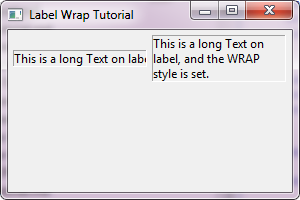
一目了然吧?
参考资料:
* Label snippets
* 如果想了解更多的关于设置颜色,字体等其它属性的相关内容,请移步至控件的通用设置
* 如果想了解更多的关于Layout和LayoutData的相关内容,请移步至布局管理器
* SWT Example: ControlExample
* Sample code and further information
Back to Home 上一篇:Widgets Tutorial 下一篇:Button Tutorial